欢迎您访问我爱IT技术网,今天小编为你分享的操作系统知识是:【C盘空间越来越小怎么办?电脑C盘空间清理技巧大全】,下面是详细的分享!
C盘空间越来越小怎么办?电脑C盘空间清理技巧大全
最近有很多网友问创E小编,C盘空间越来越小,C盘空间满了该怎么办?C盘空间该如何清理呢?今天创E小编来为您详解C盘清理的技巧和推荐C盘清理工具,解决C盘越来越小的问题。
其实呢,再快的电脑用久了都会变慢,因此定期对电脑C盘清理是非常好的习惯。除了使用一些第三方C盘清理工具、C盘清理软件,我们还可以自己手动来清理C盘垃圾!
第一、常用第三方C盘清理工具
Wise Disk Cleaner、CCleaner、百度卫士、360安全卫士等等都是非常好用的C盘清理软件,其中CCleaner是小编经常使用的,软件绿色小巧,不但可以清理系统中的垃圾,还可以清理注册表垃圾信息~推荐使用!
相关下载:
wise disk cleaner 简体中文绿色版
ccleaner中文版(系统垃圾清理工具) 汉化绿色版
第二、手动对电脑C盘清理技巧
1.接下来要为大家介绍一下非常不起眼但是体积庞大的垃圾文件夹:
- 用户名我的文档Tencent files您的QQ号码Image,这个文件夹主要存放你接受的一些图片以及别人发给你的自定义表情,可以安全删除;
- 用户名AppDateLocalTemp,这是缓存文件夹,除了里面的一些文件夹以外,其余都可以删除。(AppDate是隐藏文件夹,必须显示隐藏文 件才能看到见);
- 计算机本地磁盘(C:)WindowsPrefetch,这个文件下所有以pf为后缀名的文件都可以删除;
- 计算机本地磁盘(C:)WindowsSoftwareDistributionDownload,里面的文件夹都可以删除,这是系统自动更新文件的下载存放处;
2.然后要介绍一下Windows系统自带的清理工具"磁盘清理"
- 对C盘单击右键—属性,出来如下画面,单击磁盘清理;
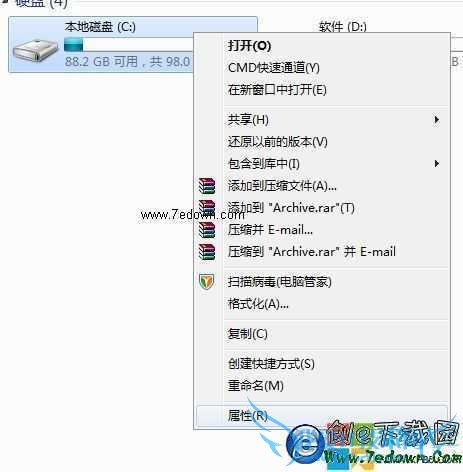
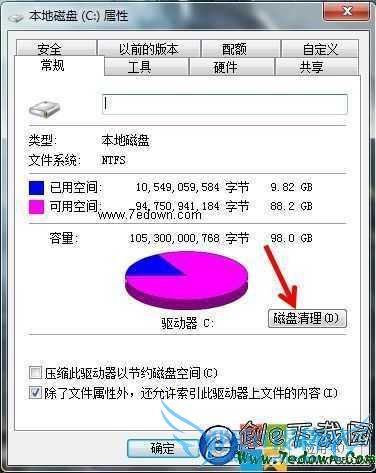
- 接着系统会自动开始扫描,这里就可以看出第三方C盘清理工具的优势了,系统自带的这玩意速度真的是非常非常慢;

- 扫描结束,把所有都勾选,长时间不清理,这里也很庞大,然后点确定,直接清理。
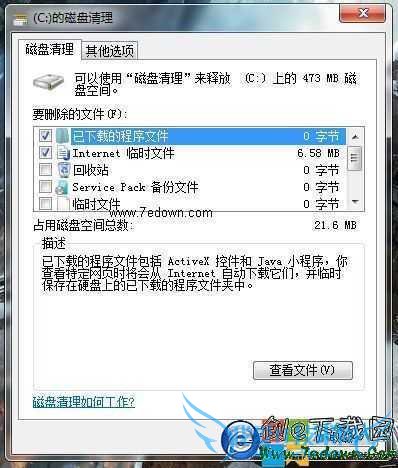
3.还有很多教程会让大家关闭系统保护、删除还原点、减少虚拟内存之类的,系统之家小编在这里不推荐大家这样做。还原功能是系统出问题时最佳的解决手段,而虚拟内存则直接关系到运行速度,何必呢。
以上就是关于C盘空间越来越小怎么办?电脑C盘空间清理技巧大全的操作系统教程分享,更多操作系统知识请移步到>>操作系统频道。
- 评论列表(网友评论仅供网友表达个人看法,并不表明本站同意其观点或证实其描述)
-
